如何快速制作装饰画效果图
装饰画不仅可增强视觉美观还可使整个空间协调统一,是装饰界必不可少的艺术品。那么如何挑选装饰画,又如何为客户展示自己的装饰画呢?本经验就为大家演示下如何用四维星软件制作装饰画效果图,从而解决你与客户之间的难题!

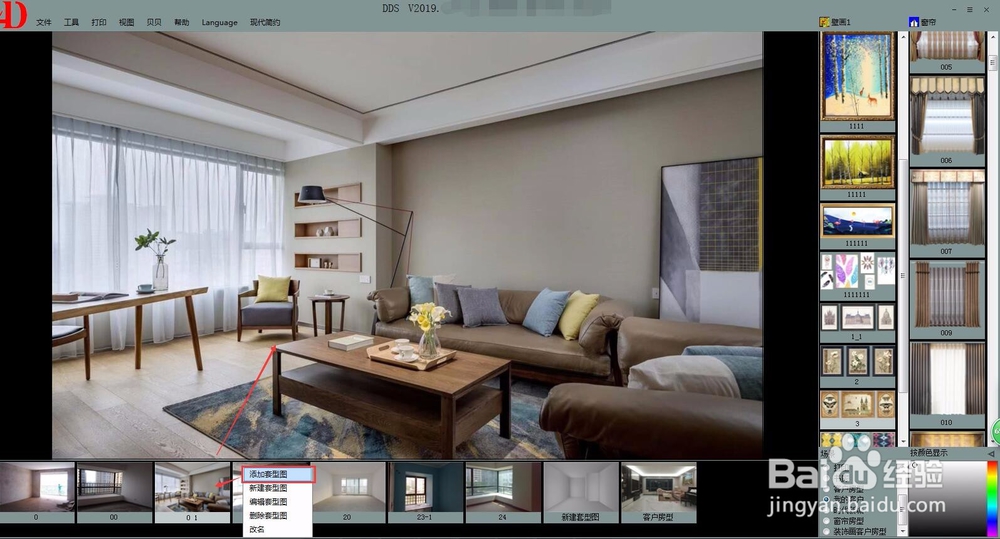
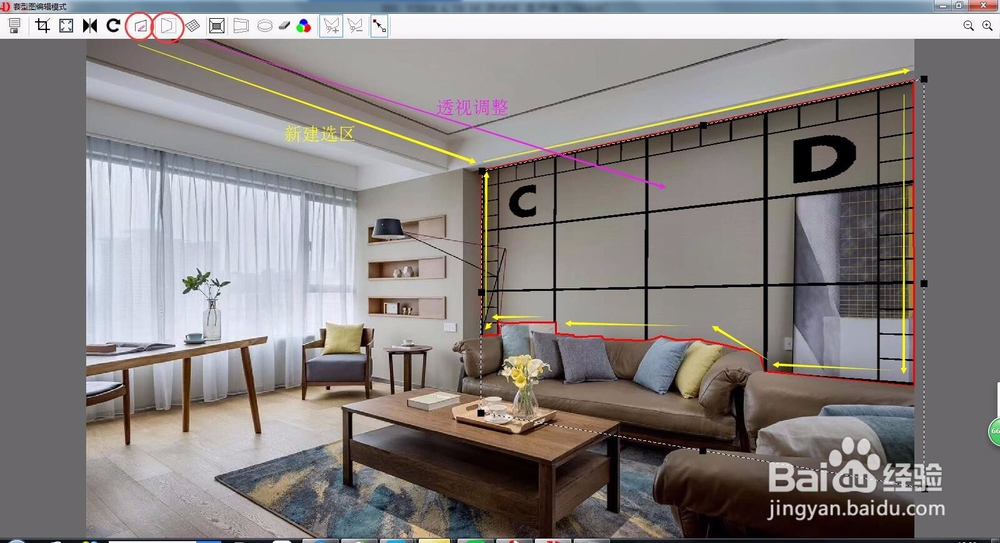
3、跳转至软件首界面,鼠标可在选区中任意拖拉出矩形框,即为装饰画坐在位置。
二、装饰画编辑
1、右侧素材列选至“壁画”或“装饰画”分组,鼠标在区域中任意右击,选择“材料添加”,将在店内拍摄的装饰画照片添加如软件中;

2、鼠标右击添加进的装饰画照片,选择“材料编辑”,软件即进入材料编辑模式倦虺赳式。点击“裁剪”将装饰画裁剪出来(因为本经验中的画框属于规则的矩形框,所以不需要做选区),双击裁剪框区域,再点击保存;
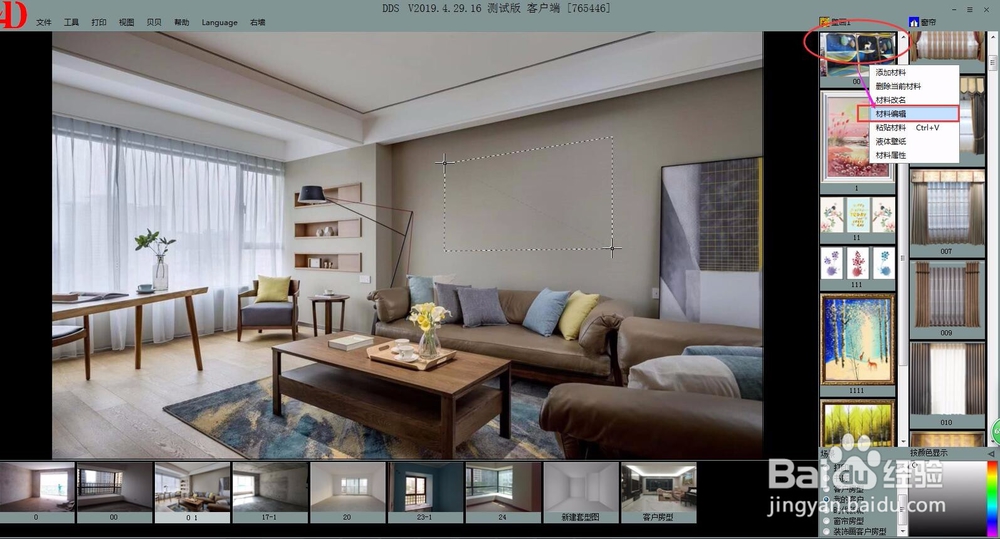
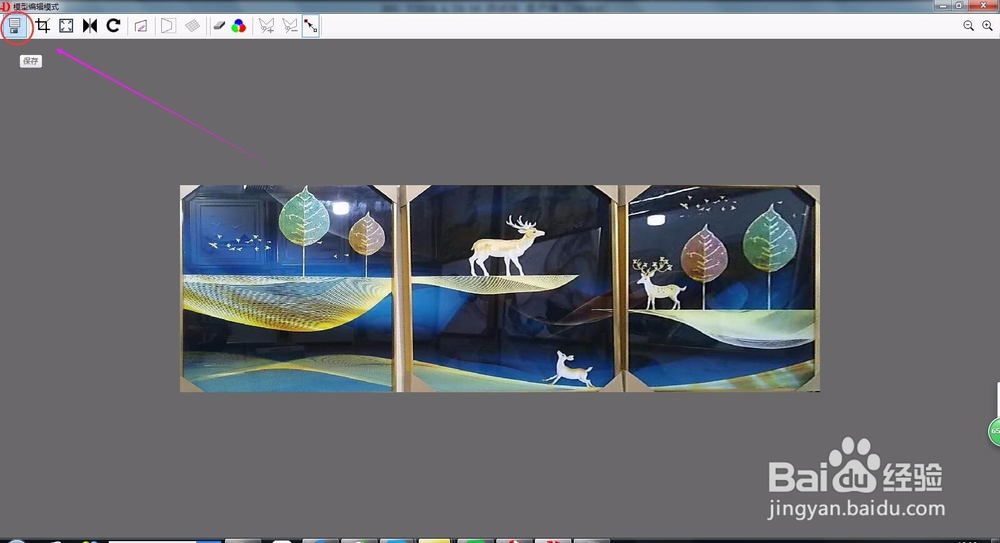

声明:本网站引用、摘录或转载内容仅供网站访问者交流或参考,不代表本站立场,如存在版权或非法内容,请联系站长删除,联系邮箱:site.kefu@qq.com。
阅读量:37
阅读量:20
阅读量:62
阅读量:20
阅读量:77